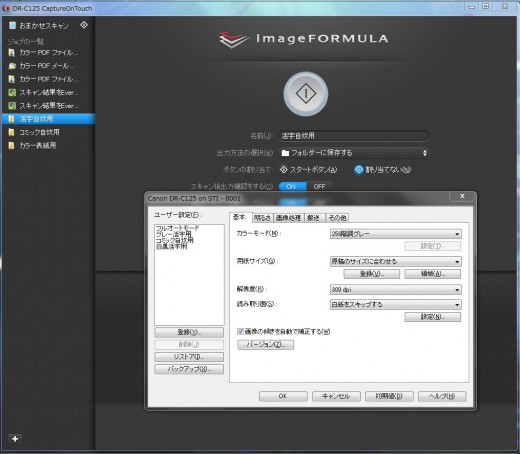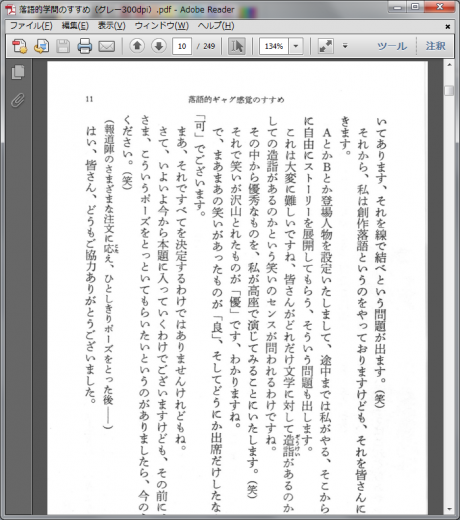前の記事:【スキャナーがある生活 1】Canon DR-P215 で家庭内の不要な紙を大整理
スキャナビ!のモニターキャンペーンでお借りしているもう一つのスキャナー、「Canon imageFORMULA DR-C125 」では、待望の「本の自炊」に挑戦してみました。
にわか電子書籍ファンとなり、あっというまにSONY Reader と楽天kobo Touchの2台持ちとなってしまった「電書女子」ですが、最初のポイントやキャンペーンで買った書籍などとうに読み切り、早々に電子書籍を買うお金が尽きたというていたらく(笑)。無料の青空文庫も古典文学も・・・うーーーん、アレだしね(何だしね??)。
結局通勤のお供に家の文庫本を持っていく日々が続き、本末転倒。
ならば、と、楽天koboを自炊リーダーで活用している人が多いと聞いたので、このモニターキャンペーンを機会に、家にある小説やコミックを自炊してみようと思い立ったのです。
やっぱりドキュメントスキャナーといったら自炊、自炊と言ったらドキュメントスキャナーですから(?)。
ドキュメントスキャナー「DR-C125 」の使い方
DR-C125を使用する前に、専用ドライバーとスキャニングユーティリティ「CaptureOnTouch」をインストールします。
次に、PCとスキャナーをUSBケーブルで接続し、「CaptureOnTouch」を起動してスキャン設定を行います。
初期値のままスキャンを実行すると、原稿のカラーと大きさは自動検知となり、カラー・白黒などが混在する書籍もページごと最適なスキャンをしてくれる高機能なスキャナーですが、基本とても高画質なので、ファイルサイズも大きく実用的にならない場合もあるので、本の自炊などを行う場合は、ブックリーダーやタブレットなどで閲覧することも考えて、サイズと品質のバランスや、その原稿に合わせた詳細設定をするともっと読みやすくなるようです。
私は、「白黒活字のみ」「コミック用」「挿絵多めの活字」「カラーページ」などの原稿別ユーザー設定をいくつか作っておき、スキャン前には設定を選択して用紙をセットするだけにしていました。
各々どんな設定をするのか、別サイトに詳しくレビューしてますので、そちらも参考にご覧ください。
→【キレイな自炊本作成 】(4)ドキュメントスキャナーで生スキャンデータを作る|電子書籍リーダーズカフェ (※「電子書籍リーダーズカフェ」は2021年7月にサイト閉鎖いたしました。ご了承ください。)
DR-C125 での自炊作業風景
スキャン設定ができたら、あらかじめ分解してある本のページをセットします。
薄めの紙の文庫本ページなら、50枚ほど一気に置けます。
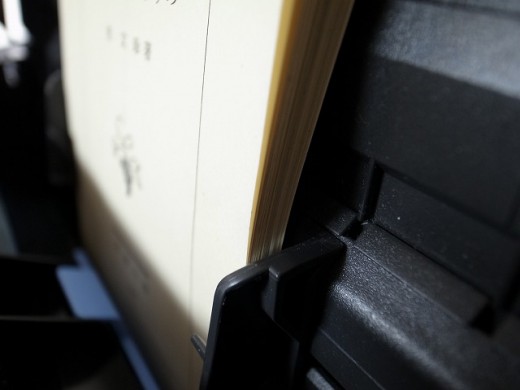
が、あまり限界ギリギリに置くと、排紙トレイの方で詰まってしまうことがあったので、何事も腹八分目ということで、平和に作業が進みます。
紙が厚い場合は、スキャナー下へ排紙することも可能。
ただしここも貯めすぎるとすぐ給紙が詰まるので要注意(経験者は語るw)。

あとは、「CaptureOnTouch」画面かDR-C125本体のスタートボタンを押して、スキャンスタート。
DR-C125のスキャンスピードと動作音の参考に動画を撮影しました。
【動画】自炊に便利!CanonドキュメントスキャナーDR C125 基本操作風景
最近のスキャナーってすごいのね(@_@;)。
250P位のスキャンで、トラブルなしに完了したら3~4分程度でした。
折れ曲がりもなく、一枚一枚きちんと分離していれば、10冊連続でやっても、重送もほとんどありませんでした。
(たまにあった紙詰まりは、すべて私の分解不足で、ちょっとした紙のくっつきが原因でした)
この位スピーディーにできるのなら、一日1~2時間ずつでも集中した時間がとれれば、かなりの数の本がスキャンできるはずで、「よーし!自炊代行に頼むお金があるならスキャナーで断捨離するぞー!」という気になりますよね。
数百冊ある人は、ちょっと気が遠くなりそうですが、100冊以下なら、結構ハマるかもしれませんよ。
私も10冊を超えた時に、ちょっと職人気分になり、「もっとキレイにスキャンしてやるー」とモチベアップしましたw。
スキャン結果をPC画面で確認すると、文字もつぶれることなくくっきりはっきりです。
カラー挿絵に至ってはアニメのよう。
ただし、これをそのまま電子ブックリーダーで読むと、少し勝手は違ってきます。
(※クリックで拡大します)
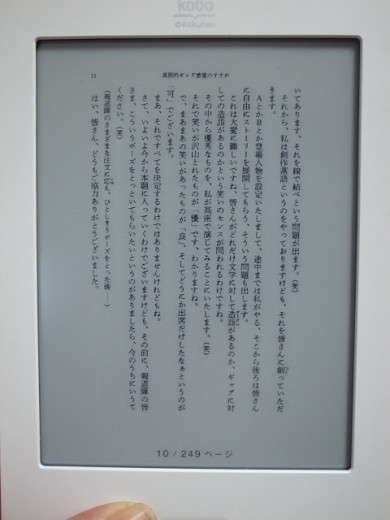
PCで見るのと違い、文字もぼんやりと薄く、ブックリーダー自体の余白とスキャンデータの余白を加えて、スカスカなページに見えてしまいました。あんなにキレイにスキャンしたのに・・(´・ω・`)。
スキャナーのせいではなく、高画質のパソコンでの閲覧に耐えうる高解像度のスキャンデータが低解像度のブックリーダーで強制縮小・圧縮されたためです。
これを、閲覧する端末に合わせたリサイズや文字強調などの調整ができるソフトで編集し、リーダーで見やすいファイルに最適化するとこんな感じ。
(※クリックで拡大します)
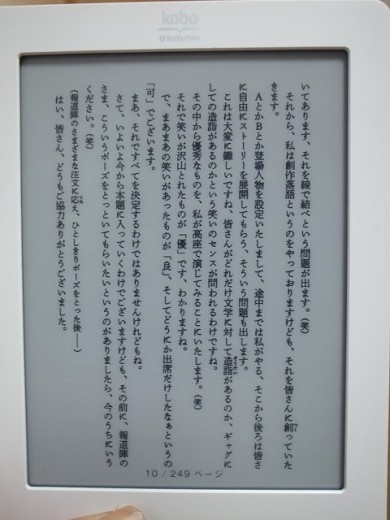
自炊PDFの最適化に興味がある人はこちらの記事もどうぞ。
→【キレイな自炊本作成 】(5)自炊PDFをブックリーダー用に見やすいように最適化する|電子書籍リーダーズカフェ(※「電子書籍リーダーズカフェ」は2021年7月にサイト閉鎖いたしました。ご了承ください。)
DR-C125 の良かった点気になる点
長くなりましたが、最後にDR-C125 を使ってみて、よかった点と気になる点をあげてみました。
【良かった点】
・前面にUターン排紙できるので、省スペース。
・スキャンスピードが速く、紙送りの精度が高い。
(給紙ローラーも優秀だけど、重送検知センサーがついているのも安心)
・画像の傾きを自動的に補正してくれる。
(ちゃんとまっすぐ裁断していれば、ほぼまっすぐ)
【気になる点】
・途中で紙詰まりやページ抜けがあっても、そこだけ後からスキャンして挿入することができず、最初からやり直し。
・OPENボタンや排紙切り替えレバーが固く、「ガチャ!!」とすごい音がしてびっくりする(笑)。
・PC初心者だと、ジョブ登録方法やスキャナの詳細設定の画面の出し方がわかりにくい。
特に、300Pものをスキャンしてて、290pでページ抜けを見つけた時にはがっくりきたもんなぁ・・・。
是非ファームウェアのアップデートなどで対応してもらいたいですね。
まとめとしては、「自炊を考えてる人は“買い”」のスキャナーですね。
実売3万円だから、1冊100円の代行業者と比べて300冊やらないと元は取れないのぅ?と思う前に、自分で思い立った時に、好きな部分だけ、とか、カラー設定を変えて・・とかいろいろ考えたい人は、一台持っていて損はない機種じゃないかなぁと思います。